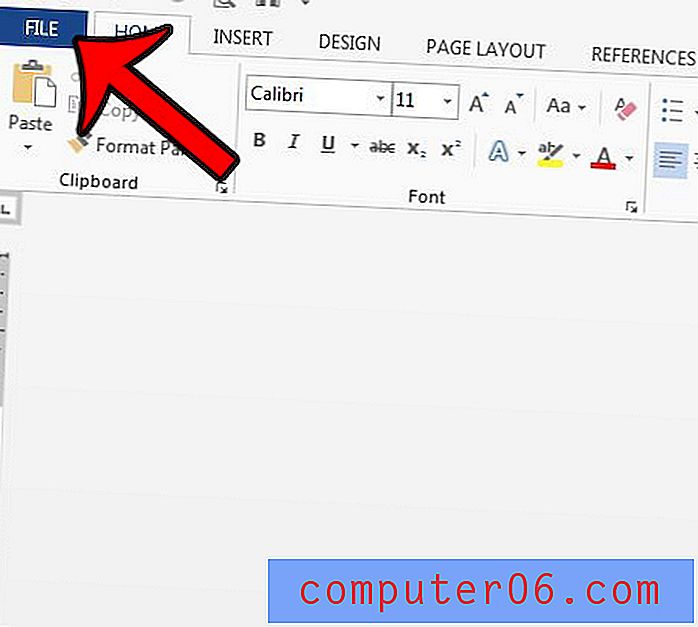So wird Spotify beim Start in Windows 7 nicht geöffnet
Letzte Aktualisierung: 12. April 2019
Musikprogramme wie iTunes und Spotify sind beliebte Optionen zum Verwalten und Hören von Musik auf Ihrem Computer. Wie viele Programme, die Sie in Windows 7 installieren, versucht Spotify jedoch, sich so zu konfigurieren, dass es automatisch gestartet wird, wenn Sie sich bei Ihrem Windows-Konto anmelden.
Dieses Verhalten kann dazu führen, dass der Start Ihres Computers länger dauert. Außerdem möchten Sie Spotify möglicherweise nicht automatisch öffnen, wenn Sie Windows 7 starten. Glücklicherweise müssen Sie damit nicht leben, und Spotify verfügt tatsächlich über eine Einstellung, die Sie anpassen können Dadurch wird das Programm nicht automatisch geöffnet. Unser Tutorial unten zeigt Ihnen die Schritte, die Sie ausführen müssen, um diese Änderung anzuwenden.
So wird Spotify in Windows nicht automatisch geöffnet
- Starten Sie Spotify .
- Klicken Sie auf Ihren Benutzernamen und dann auf Einstellungen .
- Scrollen Sie nach unten und klicken Sie auf Erweiterte Einstellungen anzeigen .
- Klicken Sie auf das Dropdown-Menü unter Spotify automatisch öffnen, nachdem Sie sich bei Ihrem Computer angemeldet haben, und wählen Sie dann Nein .
Weitere Informationen, einschließlich Bilder für die Schritte, finden Sie im folgenden Abschnitt.
Passen Sie die Spotify-Einstellungen an, um den automatischen Start zu stoppen
Die Schritte in diesem Handbuch zeigen Ihnen, wie Sie eine Einstellung im Spotify-Programm auf Ihrem Windows 7-Computer so ändern, dass das Programm nicht mehr automatisch geöffnet wird, wenn Sie sich bei Ihrem Computer anmelden. Sie können auch die Windows 7-Startoptionen anpassen, um das Programm auch beim Start zu blockieren. Dieser Artikel zeigt Ihnen, wie.
Beachten Sie, dass die in diesem Handbuch verwendete Spotify-Version die aktuellste Version des Programms ist, die zum Zeitpunkt der Erstellung dieses Artikels verfügbar war. Diese Schritte funktionieren jedoch auch in einigen älteren Versionen des Programms, obwohl sie geringfügig variieren können.
Schritt 1: Öffnen Sie das Spotify-Programm.
Schritt 2: Klicken Sie oben im Fenster auf Ihren Benutzernamen und dann auf die Option Einstellungen .

Schritt 3: Scrollen Sie nach unten und klicken Sie auf die Schaltfläche Erweiterte Einstellungen anzeigen.
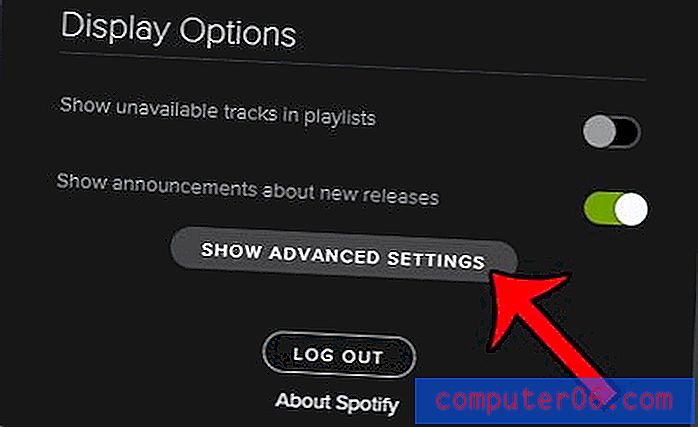
Schritt 4: Scrollen Sie zum Abschnitt Start und Fensterverhalten, klicken Sie auf das Dropdown-Menü rechts neben Open Spotify automatisch, nachdem Sie sich am Computer angemeldet haben, und klicken Sie dann auf die Option Nein .
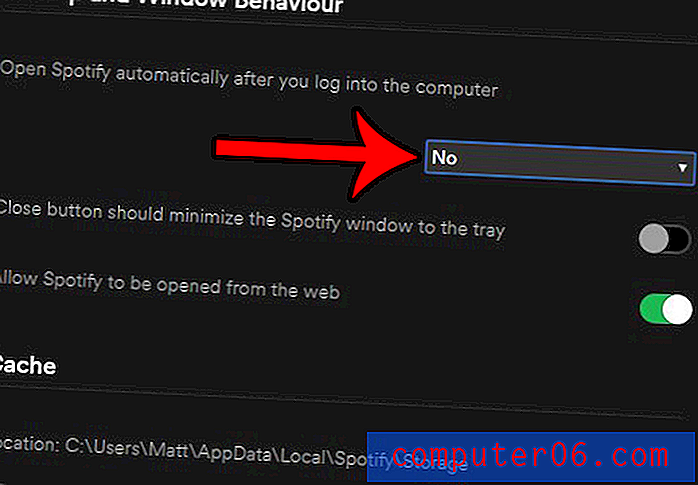
Beachten Sie, dass Sie diese Einstellung nicht speichern müssen. Spotify übernimmt die Änderung automatisch. Sie können das Programm jetzt weiter verwenden oder schließen. Wenn Sie Ihren Computer das nächste Mal starten, wird das Spotify-Programm nicht gestartet. Sie können sich auch das folgende Video ansehen, um zu sehen, wie es in Aktion aussieht, wenn Sie diese Einstellung ändern.
Direkt unter dieser Einstellung befindet sich eine weitere Einstellung, die besagt, dass die Schaltfläche Schließen das Spotify-Fenster für das Fach minimieren soll . Ich persönlich möchte sicherstellen, dass dies deaktiviert ist, da ich möchte, dass Programme tatsächlich geschlossen werden, wenn ich sie schließen möchte. Wenn Sie jedoch möchten, dass Spotify nicht angezeigt wird, wenn Sie auf die Schaltfläche Schließen klicken, anstatt es tatsächlich zu schließen, möchten Sie möglicherweise auf diese Schaltfläche klicken.
Haben Sie die Spotify-App auf Ihrem iPhone, die jedoch zu viele Daten verwendet? Dieser Artikel zeigt Ihnen, wie Sie verhindern können, dass die Spotify-App Ihre Mobilfunkdaten verwendet.